Nota
L'accesso a questa pagina richiede l'autorizzazione. È possibile provare ad accedere o modificare le directory.
L'accesso a questa pagina richiede l'autorizzazione. È possibile provare a modificare le directory.
Prima di realizzare il tuo primo componente aggiuntivo per Minecraft: Bedrock Edition, dovrai creare un pacchetto per contenere i tuoi contenuti personalizzati. Sono due i tipi di pacchetti che un creatore può realizzare: i pacchetti di risorse e i pacchetti di comportamenti. Un pacchetto di risorse è una struttura di cartelle che conterrà tutti i tuoi modelli personalizzati, i suoni, le texture e altro contenuto personalizzato. Questo tutorial spiega come cambiare il colore della terra in un verde brillante.
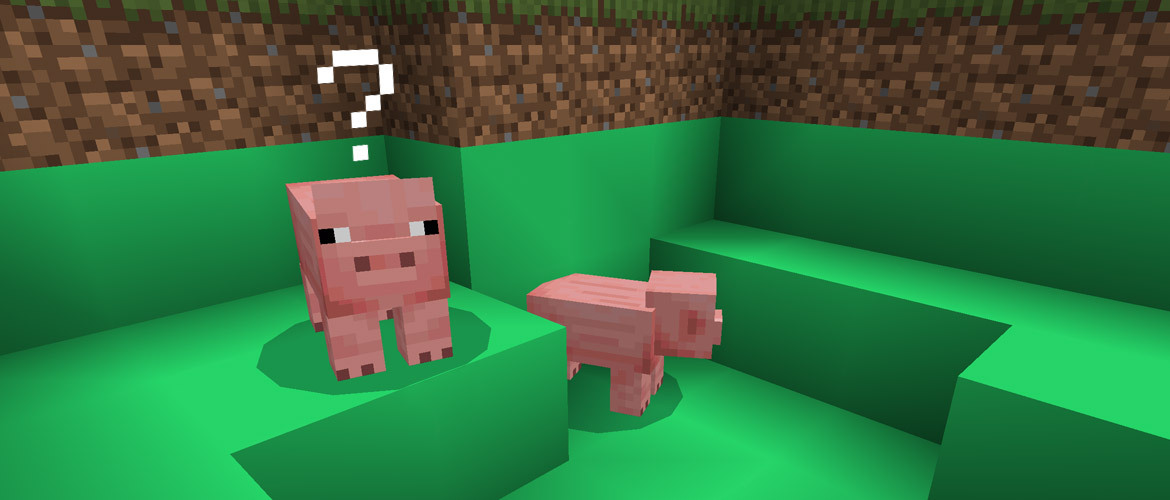
In questo tutorial imparerai quanto segue:
- Come si crea un pacchetto di risorse.
- Come si crea un file manifest.
- Come si caricano le texture personalizzate in Minecraft.
- Il concetto di Accatastamento di pacchetti quando si lavora con componenti aggiuntivi.
Requisiti
Si consiglia di completare quanto segue prima di iniziare questo tutorial:
Costruire il pacchetto di risorse
Affinché Minecraft trovi e utilizzi i tuoi file di risorse, devi impostare le cartelle e i file in una struttura specifica. Il tutorial ti servirà da guida per creare questa struttura di cartelle e file.
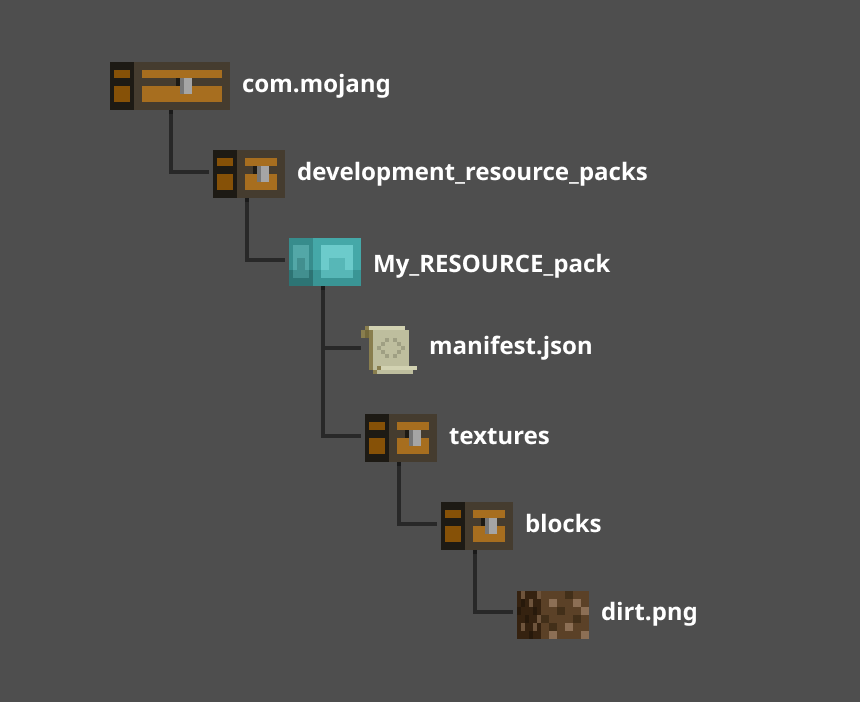
Creare una cartella
In questa sezione inizierai a creare una cartella denominata My_RESOURCE_Pack. In realtà non devi chiamarla così. In effetti, puoi chiamare questa cartella come preferisci, tuttavia le altre cartelle devono essere denominate esattamente come indicato nel tutorial in modo che Minecraft sappia dove cercare.
- Apri la cartella com.mojang.
- Fai doppio clic sulla cartella development_resource_packs per aprirla.
- Aggiungi una nuova cartella e denominala My_RESOURCE_Pack.
- Fai doppio clic sulla cartella *My_RESOURCE_Pack per aprirla.
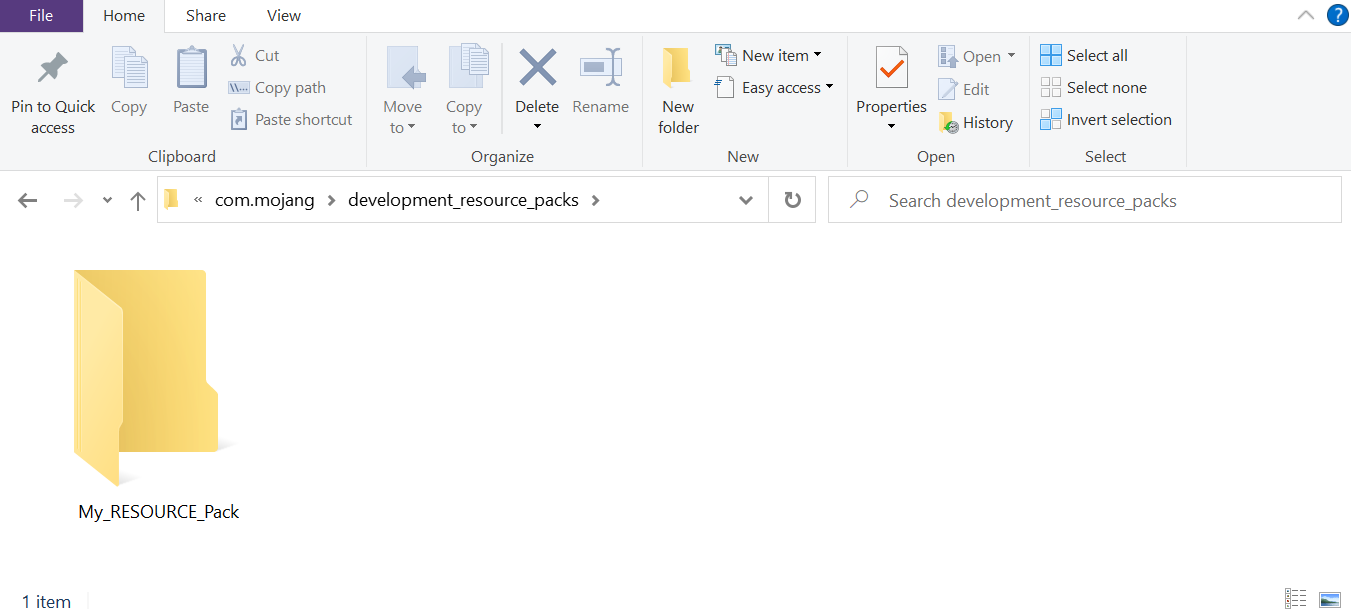
Creare il file manifest
Per caricare un pacchetto di risorse in Minecraft, sarà necessario creare un file manifest. Il file manifest è un file JSON che contiene le seguenti informazioni:
- Descrizione: descrizione all'interno del gioco di ciò che fa il pacchetto di risorse.
- Nome: nome nel gioco del pacchetto di risorse.
- UUID: identificatore univoco universale.
- Versione: versione del pacchetto di risorse.
- Versione minima del motore: versione di Minecraft necessaria con cui funzionerà questo pacchetto.
Minecraft analizzerà le informazioni dal file manifest e le visualizzerà nella sezione Componenti aggiuntivi del gioco. All'interno del file, le informazioni verranno suddivise in due sezioni separate: intestazione e moduli. La sezione dell'intestazione conterrà le informazioni generali sul pacchetto, mentre la sezione Moduli conterrà le informazioni specifiche.
- Fai clic con il pulsante destro del mouse sulla finestra Esplora file e seleziona Nuovo > Documento di testo.
- Denominalo manifest.json.
- Dovrai modificare l'estensione del file da .txt a .json. Se la finestra Esplora file non mostra le estensioni dei file, puoi abilitare Estensioni dei nomi dei file nella scheda Visualizza.

- Dovrai modificare l'estensione del file da .txt a .json. Se la finestra Esplora file non mostra le estensioni dei file, puoi abilitare Estensioni dei nomi dei file nella scheda Visualizza.
- Fai doppio clic sul file manifest.json per aprirlo in un editor di testo.
- Copia e incolla il seguente codice nel tuo file.
{
"format_version": 2,
"header": {
"description": "My dirt resource pack Add-On!",
"name": "My Resource Pack",
"uuid":"",
"version": [1, 0, 0],
"min_engine_version": [1, 16, 0]
},
"modules": [
{
"description": "My First Add-On!",
"type": "resources",
"uuid": "",
"version": [1, 0, 0]
}
]
}
UUID
L'identificatore univoco universale, o UUID in breve, è un numero univoco utilizzato per identificare software diversi. Per Minecraft, l'UUID viene utilizzato per definire un pacchetto specifico e impedire a qualsiasi software duplicato di causare problemi. Per l'intestazione e per i moduli si dovranno inserire due numeri UUID diversi, inseriti in ciascuno dei campi "uuid" racchiusi tra virgolette. Puoi ottenere gli UUID da un generatore UUID online come https://www.uuidgenerator.net/.

- Copia e incolla un UUID nella sezione dell'intestazione. L'UUID dovrà essere copiato nel campo
"uuid":""racchiuso tra virgolette ("") per poter essere letto correttamente. - Aggiorna la pagina web per generare un nuovo UUID da utilizzare nella sezione Moduli.
- Copia e incolla il nuovo UUID nel campo
"uuid"della sezione Moduli, racchiuso tra virgolette. - Salva il file manifest.json.
Nota
Per saperne di più su come funziona un file manifest.json, puoi fare clic su questo link per visualizzare la pagina nella documentazione relativa ai componenti aggiuntivi: manifest.json.
Sostituzione del blocco di terra
Dopo aver completato il file manifest, ora puoi iniziare ad aggiungere contenuti personalizzati a Minecraft. Iniziamo applicando una nuova texture al blocco di terra classico. La prima parte del processo comporta la creazione di una struttura di cartelle per contenere la texture.
- In Esplora file, all'interno della cartella My_RESOURCE_Pack, crea una cartella e denominala textures.
- Fai doppio clic sulla cartella textures per aprirla.
- Nella cartella textures crea una cartella e denominala blocks.
- Fai doppio clic sulla cartella blocks per aprirla.
Creare la texture
Ora che la struttura delle cartelle è stata creata, puoi posizionarvi le tue texture personalizzate. Questo piccolo quadrato verde è un esempio del tipo di file creato eseguendo i seguenti passi.

Puoi scaricarlo e salvarlo nella tua cartella blocks o seguire questi passi per creare la tua texture:
- Apri un editor di immagini come MS Paint.
- Vai al menu File e seleziona Proprietà.
- Imposta sia Larghezza sia Altezza a 16 pixel.
- Fai clic su OK.
Ora puoi disegnare un motivo o qualsiasi opera d'arte nell'editor. Per colorare il quadrato di verde, è stato aggiunto un semplice colore di riempimento.
Nota
In questo esempio è stato utilizzato MS Paint per un accesso facile e veloce, tuttavia dovrai utilizzare un altro editor grafico per usufruire di funzionalità grafiche più avanzate come gli effetti di trasparenza o il supporto ai file .tga.
- Quando hai completato la modifica della tua texture, vai al menu File e seleziona Salva con nome.
- Scegli l'opzione Immagine PNG.
- Nella finestra di dialogo Salva con nome vai alla cartella blocks creata.
- Salva il file come dirt.png.
Test del pacchetto
Ora che il pacchetto ha sia un file manifest che un file texture, puoi avviare Minecraft e testare il nuovo componente aggiuntivo della risorsa.
Importante
L'accatastamento di pacchetti è il modo in cui il contenuto viene caricato sopra il contenuto classico, facendo sì che ogni oggetto che ha lo stesso nome in entrambi i pacchetti venga sovrascritto dal pacchetto più recente applicato. Nel nostro esempio, la texture Terra viene sovrascritta dalla nostra texture personalizzata.
Se viene caricato un altro pacchetto che utilizza il file dirt.png dopo My_RESOURCE_Pack, Minecraft utilizzerà quest'ultimo e non vedrai il cambiamento.
La tua texture personalizzata sarà usata su ogni blocco dirt.png nel mondo, ma non sarà usata sui blocchi di terra con erba sopra perché questi blocchi hanno un nome diverso.
- Avvia Minecraft e seleziona Gioca.
- Seleziona Crea nuovo mondo.
- Nella sezione Impostazioni, scorri verso il basso fino alla sezione Componenti aggiuntivi.
- Fai clic su Pacchetti di risorse per vedere tutti i pacchetti disponibili.
- Fai clic sul menu a discesa I MIEI PACCHETTI per aprirlo.
- Seleziona My RESOURCE Pack e fai clic su Attiva per aggiungere il pacchetto di risorse al mondo.
- Fai clic su Crea per creare il tuo mondo.
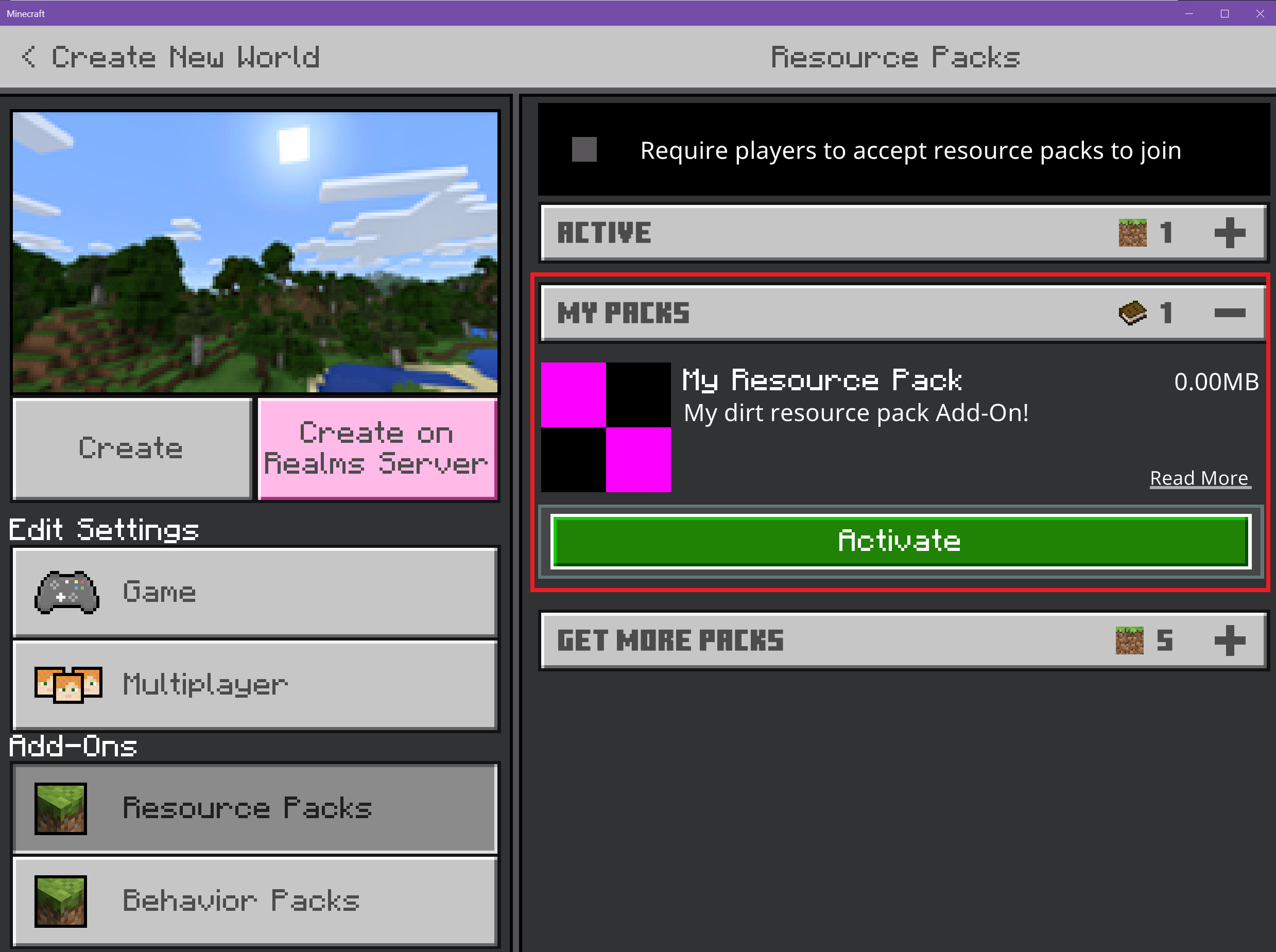
Risoluzione di problemi
Problemi con i pacchetti di risorse? La risoluzione dei problemi è una parte normale di qualsiasi processo di sviluppo. Ecco alcuni punti da cui iniziare la risoluzione dei problemi di un pacchetto di risorse mancante.
Il pacchetto di risorse non appare in Minecraft
Se il tuo pacchetto di risorse non appare nella sezione Componenti aggiuntivi di un mondo, questo indica un file manifest.json difettoso. Indaghiamo.
- Ci sono due UUID diversi nelle sezioni dei moduli e dell'intestazione di
manifest.json? Per ulteriori informazioni, consulta la sezione UUID. - Hai attivato le estensioni dei file e i percorsi? Se nella finestra Esplora file le estensioni dei nomi dei file non sono visibili, puoi attivarle nella scheda Visualizza.
- Ricontrolla parentesi e parentesi graffe di JSON. Gli strumenti di linting JSON possono essere di aiuto.
Il pacchetto di risorse viene visualizzato, il contenuto non funziona
- Controlla che la cartella
texturessi trovi nella posizione corretta e che il nome sia stato digitato correttamente. Controlla quindi anche la cartellablocks. - Scarica il pacchetto di risorse base e prova ad aggiungere il tuo blocco alla cartella
textures/blocksesistente. - Assicurati che il nuovo file texture abbia lo stesso nome della texture di base che stai sostituendo.
- Sposta il tuo pacchetto sopra gli altri per assicurarti che la texture
dirt.pngvenga caricata prima degli altri pacchetti di risorse grazie all'accatastamento di pacchetti*.
E adesso?
Con una texture personalizzata all'interno del tuo mondo Minecraft, è ora di scoprire come i pacchetti di comportamenti modificano i comportamenti delle entità esistenti. Nella prossima sezione aggiungerai un comportamento aggressivo a un'entità mucca normalmente pacifica.
Per vedere esempi di file di risorse e comportamenti non modificati, dai un'occhiata al pacchetto di risorse base e al pacchetto di comportamenti base di Minecraft.